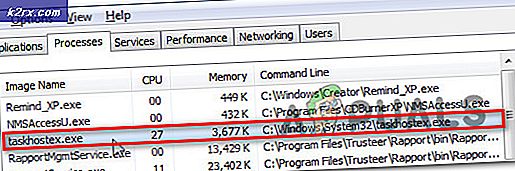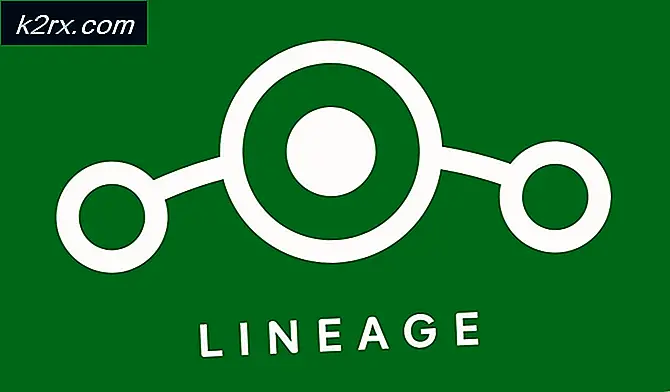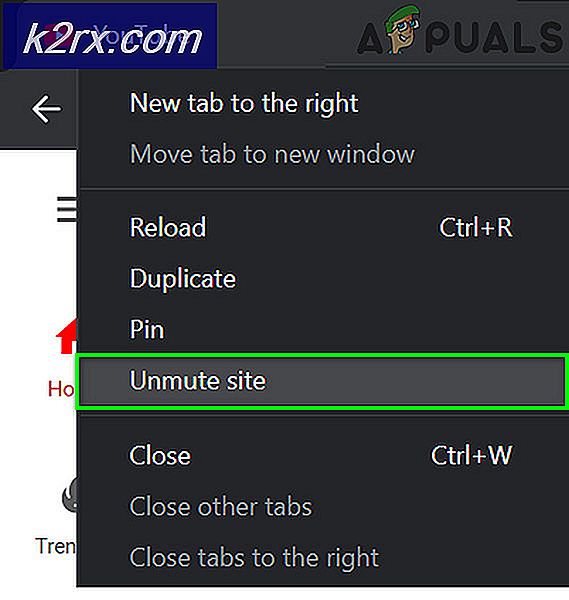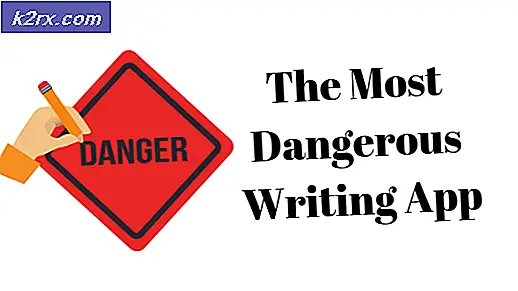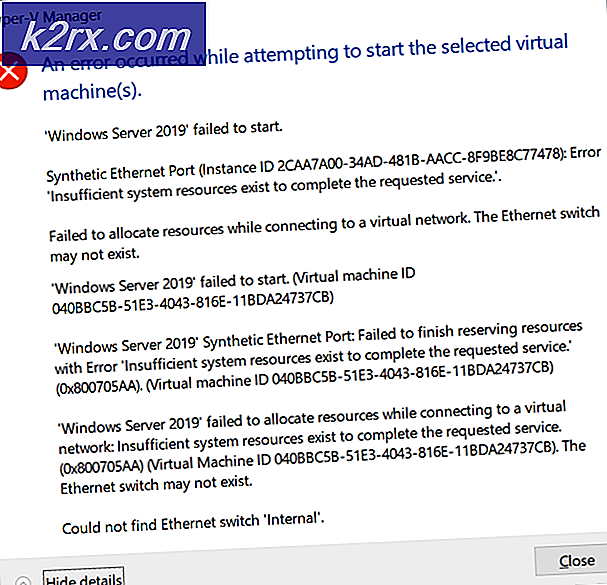Wie man das Infinix Note 4 Wurzeln lässt
Das Infinix Note 4 X572 ist eines der neuesten Budget-Premium-Android-Geräte von Infinix Mobility. Es verfügt über einen schlanken Bildschirm 5, 7, einen 4500mAh Akku, einen Octacore-Prozessor und Fingerabdruck-Entriegelung.
Das Ausführen des Infinix Note 4 ist relativ einfach, und es stehen zwei benutzerdefinierte Wiederherstellungen zur Auswahl. Ich habe die Methoden für beide Wiederherstellungen in diesem Handbuch angegeben.
Bedarf:
- SuperSU .zip
- SP Flash-Werkzeuge
- CWM Recovery oder TWRP Recovery
- MediaTek USB VCOM Treiber
Als erstes müssen Sie die Mediatek USB VCOM Treiber installieren. Folgen Sie genau.
- Mediatek USB-Treiber sind nicht digital signiert, daher deaktivieren wir die Durchsetzung der Treibersignatur in Windows. Drücken Sie Windows-Taste + X und wählen Sie im sich öffnenden Menü Eingabeaufforderung (Admin). Geben Sie dann Folgendes in das Befehls-Terminal ein:
- bcdedit / set testingigning on
- Das Terminal sollte zurückkehren Der Vorgang wurde erfolgreich abgeschlossen. Starten Sie Ihren Computer neu. Wenn Sie zu Ihrem Desktop zurückkehren, sollten Sie den Testmodus in der unteren rechten Ecke Ihres Bildschirms sehen.
- Hinweis: Wenn die Eingabeaufforderung zurückgegeben wurde Der Wert ist durch die Richtlinie für den sicheren Start geschützt, dann muss Secure Boot in den BIOS-Einstellungen deaktiviert sein. Schlagen Sie in Ihrem BIOS-Handbuch nach.
- Öffnen Sie den Geräte-Manager unter Windows - der schnellste Weg ist, Windows-Taste + R zu halten, um den Befehl Ausführen zu öffnen, und geben Sie devmgmt.msc ein und klicken Sie auf OK
- Klicken Sie nun auf den Namen Ihres Computers, dann auf die Registerkarte Aktion und wählen Sie Legacy-Hardware hinzufügen. Klicken Sie im Hardware-Assistenten auf Weiter, und wählen Sie Hardware installieren, die ich manuell aus einer Liste auswähle, und klicken Sie erneut auf Weiter.
- Aktivieren Sie "Alle Geräte anzeigen", bevor Sie auf "Weiter" klicken, und wählen Sie dann "Festplatte"> "Durchsuchen"> navigieren Sie zu Ihrem Mediatek-Treiberordner, den Sie zuvor extrahiert haben. Achten Sie sehr darauf, welchen Treiber Sie installieren möchten. Sie müssen nur den Treiber für Ihre Windows-Version und Ihren Systemtyp auswählen (z. B. Windows 10 64-Bit oder Windows 7 32-Bit).
- Wählen Sie nun den Mediatek Preloader USB VCOM Port und klicken Sie ein paar Mal auf Weiter, dann warten Sie, bis die Treiberinstallation abgeschlossen ist. Wenn ein Fehler wie "Dieses Gerät kann nicht gestartet werden" (Code 10) angezeigt wird, klicken Sie einfach auf Ignorieren und Fertig stellen.
Jetzt können Sie eine benutzerdefinierte Wiederherstellung und einen benutzerdefinierten Root-Speicher flashen. Führen Sie daher eine dieser beiden Methoden aus, je nachdem, welche benutzerdefinierte Wiederherstellung Sie bevorzugen:
Für die CWM-Wiederherstellung
- Schalten Sie das Gerät vollständig aus
- Flash das Clockworkmod recovery.img auf das Telefon mit SP Flash-Tool. (Wählen Sie die Download-Option).
- Nachdem Sie die Clockwokmod-Wiederherstellung erfolgreich gestartet haben, booten Sie das Telefon mit der Lautstärketaste + Ein- / Aus-Taste in den Wiederherstellungsmodus.
- Im Clockwork Mod Recovery-Modus können Sie mit der Lauter-Taste nach oben blättern, mit der Leiser-Taste nach unten blättern und mit der Ein / Aus-Taste auswählen. Scrollen Sie also nach unten zu Installieren zip und wählen Sie Auswählen.
- Wählen Sie zip aus / storage / sdcard0 oder externe SD und navigieren Sie zu dem Ort, wo Sie UPDATE-SuperSU-v2.76-20160630161323.zip und wählen Sie es aus.
- Wählen Sie Ja - SuperSU installieren, um das Blinken zu bestätigen
- Wenn das Blinken beendet ist, kehren Sie zum Wiederherstellungs-Hauptmenü zurück (verwenden Sie die Zurück-Option) und wählen Sie dann Reboot
Wenn CWM anbietet, einen fehlenden Root zu beheben, wählen Sie Nein.
Für TWRP-Wiederherstellung
- Schalten Sie das Gerät vollständig aus
- Flashen Sie die TWRP recovery.img mit dem SP Flash-Tool zum Telefon (wählen Sie die Download-Option).
- Nachdem Sie die TWRP-Wiederherstellung erfolgreich gestartet haben, booten Sie das Telefon mit der Lautstärketaste + Ein- / Aus-Taste in den Wiederherstellungsmodus.
- Sobald Sie in TWRP sind, werden Sie gefragt, ob Sie wischen möchten, um eine Änderung der Systempartition zuzulassen. (Sobald Sie in TWRP aufgefordert werden, Swipe zum Ändern der Systempartition zu machen, tippen Sie auf NUR LESEN
Wenn TWRP anbietet, das Telefon zu rooten, wählen Sie NEIN.
- Tippen Sie in der TWRP-Wiederherstellung auf Installieren. Navigieren Sie zum Speicherort der SuperSU 2.76.zip, die Sie zuvor heruntergeladen haben, und wählen Sie sie aus.
- Wischen Sie, um das Blinken von SuperSU.zip zu bestätigen, und warten Sie, bis das Blinken abgeschlossen ist.
- Wählen Sie nach Abschluss der Installation Neustart aus. und dann warte auf den Telefonstart.
PRO TIPP: Wenn das Problem bei Ihrem Computer oder Laptop / Notebook auftritt, sollten Sie versuchen, die Reimage Plus Software zu verwenden, die die Repositories durchsuchen und beschädigte und fehlende Dateien ersetzen kann. Dies funktioniert in den meisten Fällen, in denen das Problem aufgrund einer Systembeschädigung auftritt. Sie können Reimage Plus herunterladen, indem Sie hier klicken